在corelDRAW里怎样清除部分线段-corelDRAW里清除部分线段的教程
以下是关于如何在CorelDRAW中删除部分线条的专业编辑建议:如果你正在使用CorelDRAW并想要知道如何删除部分线条,请参考以下步骤:1. 打开你的设计文件。2. 选择你想要删除的部分线条。3. 按下键盘上的“Delete”键或右键点击并选择“删除”。请注意,在执行此操作之前请备份您的工作以防止任何意外丢失数据的情况发生。如果您有任何疑问或困惑,请随时联系我们的技术支持团队获取帮助和支持。
1.Coreldraw,使用直线工具画出一条直线,为方便观看,我将直线宽度设置为3mm.
2.形状工具选定所画线条。
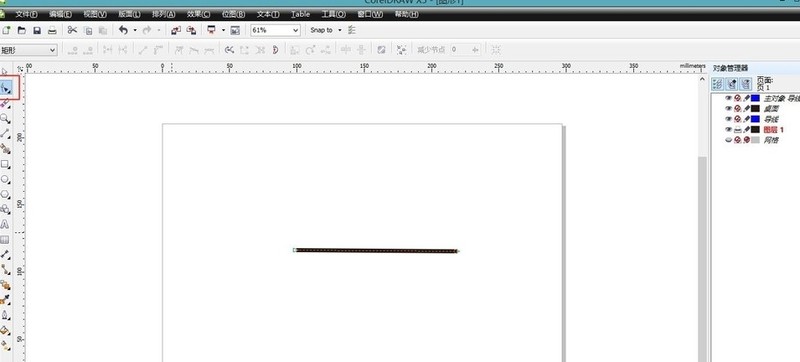
3.线上双击鼠标增加2个描点。
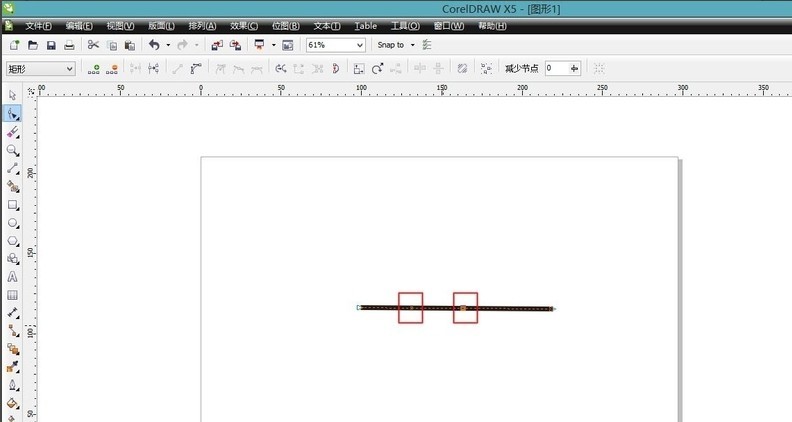
4.线条。在线条2个描点直接按鼠标右键,移动到“拆分选项”,点击。
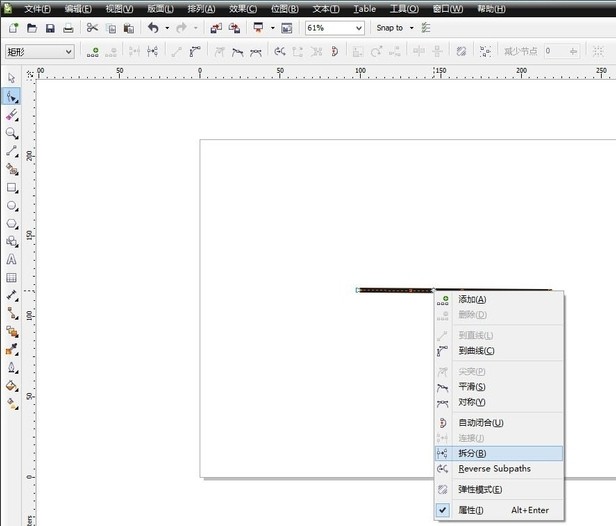
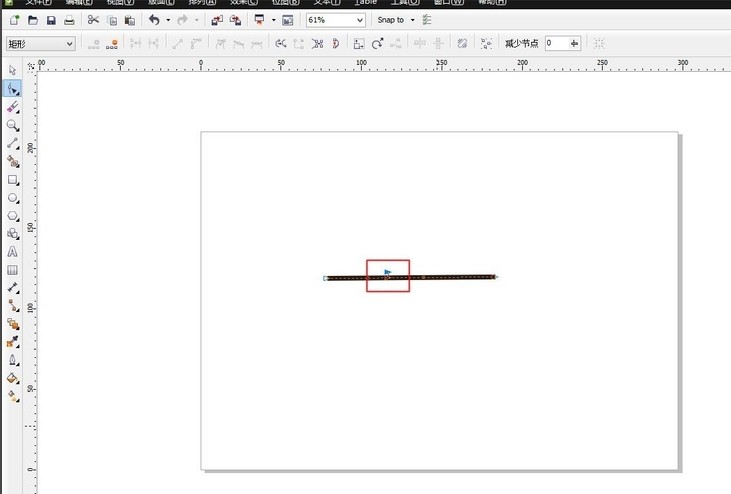
5.删除。在线条上按右键,选择删除(或者直接按键盘上的“Del”)。此时截断的是靠近第一个描点的一段线条。
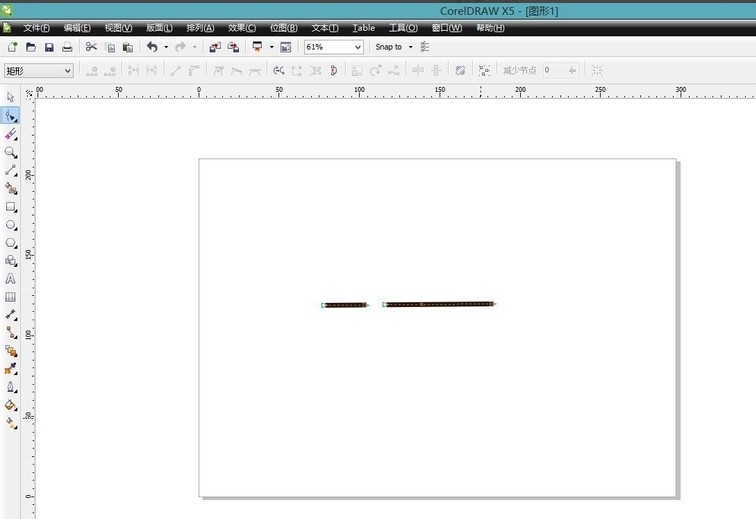
6.删除的长度。拖动线条上的蓝色三角形至原先设定的第二个描点,现在2个描点间的线条已经完成删除。
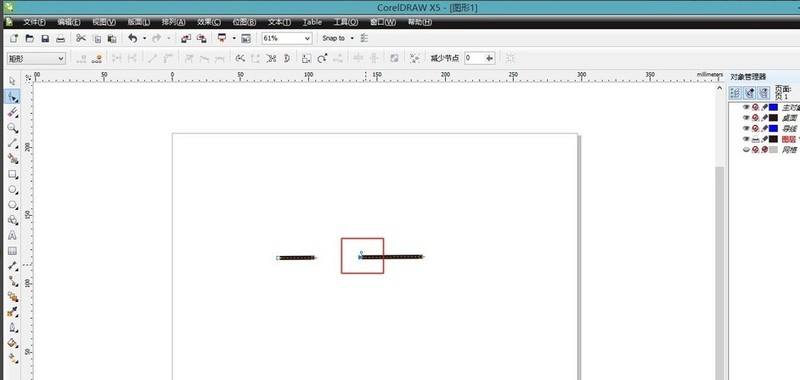
7.“挑选工具”,在空白地方点击,则可以看到删除的效果。完成。
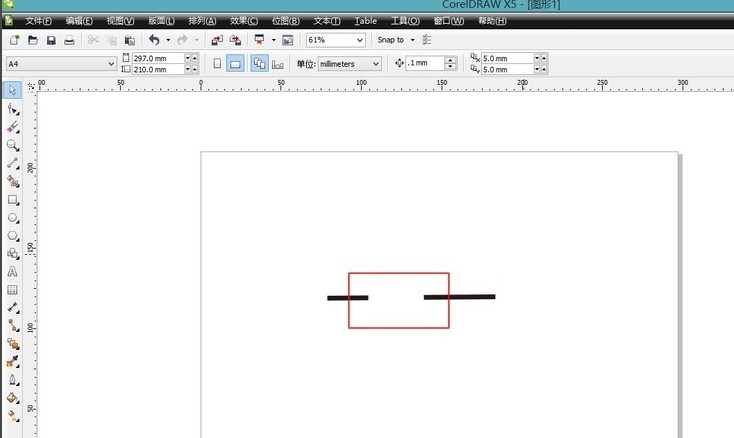
以上就是小编给大家带来的在corelDRAW里清除部分线段的教程,更多精彩教程可以关注ZOL下载哦!
文章标题:在corelDRAW里怎样清除部分线段-corelDRAW里清除部分线段的教程
文章链接://www.hpwebtech.com/jiqiao/89071.html
为给用户提供更多有价值信息,ZOL下载站整理发布,如果有侵权请联系删除,转载请保留出处。
相关软件推荐
其他类似技巧
- 2024-04-19 18:07:54CorelDRAW怎么制作矛盾空间 绘制方法教程
- 2024-04-19 18:07:49CorelDRAW2021有哪些新功能 简单介绍一下
- 2024-04-19 18:07:19CorelDRAW怎么制作文字卷边特效 制作方法教程
- 2024-01-09 11:47:30cdr怎么快速将直线变成波浪线-cdr直线批量变曲线的方法
- 2024-01-09 11:43:16cdr虚线怎么设置圆头-cdr画圆头虚线的技巧
- 2024-01-04 17:17:33CorelDRAW怎么画房屋平面图里的凳子-CorelDRAW画房屋平面图凳子的教程
- 2024-01-04 17:17:33在corelDRAW里怎样清除部分线段-corelDRAW里清除部分线段的教程
cdrx4下载(CorelDraw X4)软件简介
cdrx4下载(CorelDraw X4)官方版是绿色免费的设计师平面设计工具,也是设计师们经常使用的商业设计图像软件。cdrx4下载(CorelDraw X4)不仅整合了文本格式实时预览、字体识别、交互式工作台控制等全新功能,cdrx4还... 详细介绍»









